对于小巧廉价的上网本来说,配备光驱是一件很奢侈的事情,并且自带Windows系统的产品也不多,总之买回来第一件事情就是安系统,但是没有光驱的话安起来就需要费点事,特别是对于一些MM和菜鸟,没有光驱,重装系统该怎么办?其实,不仅仅是不带光驱的笔记本用户愁系统安装,那些没有光驱的台式机用户也愁。为了给这类用户提供方便,笔者今天就来探讨一下U盘安装系统的方法!
在Google上搜索“U盘安装系统”,我们能发现大量的DIY方法介绍,就是手工改造普通U盘的方法介绍。
我们这里使用的是一个名为USBoot工具,它的主要作用就是制作一个USB启动盘,用它启动之后就能让系统进入纯DOS。把U盘插好,启动程序,选择启动盘的制作模式,有HDD(USB 硬盘)、FDD(USB 软盘)、和ZIP模式,我们选择HDD或者FDD模式既可,需要提醒的是,1GB左右的U盘只能格式化成HDD模式,制作引导盘的时候会格式化U盘,注意数据备份。
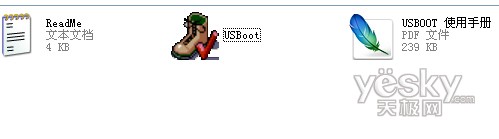
USBOOT
将普通U盘改造为系统U盘,需要完成如下两步工作:
设置启动方式:可以设置USB-CDROM、USB-HDD、USB-ZIP、USB-FDD四种类型,其中,USB-CDROM、USB-HDD类型为常用类型!
选择安装系统:可以分为Dos+工具箱,WinPE+工具箱,各类Windows安装盘(包括标准Windows安装盘,改版Windows安装盘)三种类型!其中Dos+工具箱的方式可以安装WinXP,不能支持WinVista!其他两种方式可以支持WinXP,也可以支持WinVista!
首先,我们探讨如何设置启动方式!
有两种方式可以设置U盘的启动方式:一种方式,可以使用USBoot、FlashBoot、我们比较常见的是选择WinPE等通用工具软件设置U盘的启动方式;另一种方式,可以使用U盘量产工具等专用软件设置U盘的启动方式。其中,只有使用U盘的量产工具才可以设置U盘的USB-CDROM模式。另外,还需要说明的是,USBoot、FlashBoot等通用工具软件虽然可以设置U盘的USB-HDD、USB-ZIP、USB-FDD启动方式,但是,并不是针对每个U盘都是有效的,也就是说,通用软件工具的设置对某些U盘有效,对某些U盘则是无效的。但是,U盘量产工具的设置对于U盘是100%有效的。
这里,需要简单介绍下U盘量产工具
U盘量产工具是U盘控制器厂家推出的,针对特定U盘的设置工具。不同的U盘控制器对应不同的U盘量产工具。例如:USBest,SMI等不同的U盘控制器,对应了不同的U盘量产工具,正是因为U盘量产工具是为U盘量身定制的,因此,U盘量产工具的设置对于U盘是100%有效。但是,前提是,必须找到U盘对应的量产工具。我们可以借助检测软件确定U盘控制器类型,例如:我们可以通过ChipGenius软件检测U盘控制器类型。但是,需要明确的是,检测软件不能100%确定U盘控制器类型。因此,需要不断摸索,尝试,才能找到某款U盘对应的正确的U盘量产工具。还有一点需要明确,同一品牌的同一型号U盘,其U盘控制器的类型也可能是不同的,笔者曾经发现KINGMAX的同一款超棒产品中,存在三种类型U盘控制器。因此,我们必须针对每一款U盘,进行认真的检测,摸索,才能真正找到对应的U盘量产工具。切不可简单地凭过去的经验。

U盘启动
下面,我们讨论如何选择安装系统!
由于大多数用户对于Dos已经非常陌生,我们这里就不再讨论Dos+工具箱的模式。这里,我们重点讨论WinPE+工具箱,Windows安装盘这两种方式。
首先,介绍下WinPE,简单地说,WinPE就是Mini型的Windows操作系统,可以用来启动电脑,并对电脑进行基本管理,如果我们希望在WinPE环境下完成更多的管理,例如:系统的备份和恢复,系统的安装等,就必须为WinPE配置特定的工具。
WinPE+工具箱方式,就是在已经设置启动模式的U盘上部署WinPE和工具箱,通过U盘启动电脑后,运行WinPE,在WinPE环境下用户可以通过选择工具,完成系统安装,驱动安装,系统备份或者恢复等!国内有多种规格的WinPE+工具箱,例如:老毛桃WinPE,深山红叶,雨林木风等等,均出自电脑爱好者之手,用户可以根据自己的需要进行选择!
已被阅读: 次
重庆电脑维修上门电脑维护电脑外包
公司包月维护
【讯闪科技 pc3721电脑维修中心】 正规公司运营
技术实力优秀 服务有保障!
热线电话:
023-62607382 66399947
|

